Trasferisci dati da iPhone, Android, iOS, Computer a Ovunque senza alcuna perdita.
- Trasferisci dati da una Micro SD Card a un altro Android
- Come trasferire foto da un telefono all'altro
- Come trasferire foto dal vecchio telefono LG al computer
- Come trasferire foto da un vecchio Samsung a un altro Samsung
- Trasferisci contatti da Samsung a iPhone
- Trasferire dati da LG a Samsung
- Trasferisci dati dal vecchio tablet al nuovo
- Trasferisci file da Android ad Android
- Trasferisci le foto di iCloud su Android
- Trasferisci le note di iPhone su Android
- Trasferisci iTunes Music ad Android
Sposta foto tra computer e telefoni
 Pubblicato da Széki / 11 marzo 2021 09:00
Pubblicato da Széki / 11 marzo 2021 09:00 Sarebbe conveniente avere un backup fotografico e spostare le foto tramite Facebook, il servizio Cloud, il Wi-Fi, il cavo USB e le applicazioni professionali.
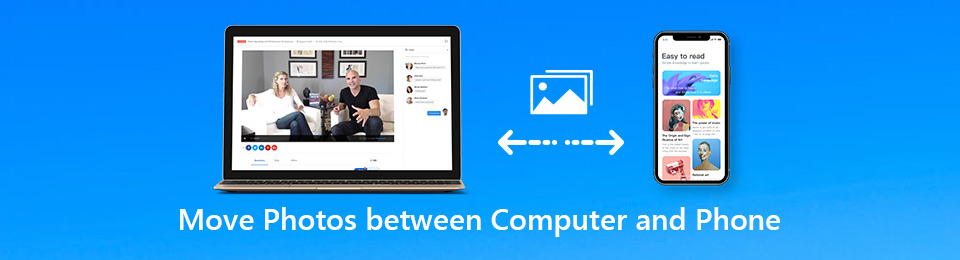

Elenco delle guide
1. L'ultima soluzione per spostare le foto tra computer e telefono
Se devi trasferire foto o altri dati dal tuo iPhone, Android, iOS, computer senza alcuna perdita, FoneLab HyperTrans soddisferà le tue necessità, che è uno strumento di trasferimento telefonico all-in-one per spostare foto, convertire file HEIC, eseguire il backup dei dati su un computer, aggiungere / eliminare in un processo batch e persino gestire i dati in modo efficace poiché fornisce quanto segue funzioni:
- Sposta foto tra computer e telefoni / tra telefoni cellulari.
- Converti immagini HEIC in formati PNG o JPG in pochi semplici clic.
- Aggiungi, elimina, esegui il backup, trasferisci, converti e gestisci le foto.
- Gestione semplice e sicura per spostare le foto con l'operazione con un clic.
Trasferisci le tue foto ora!
Passo 1 Scarica e installa FoneLab HyperTrans
Dopo aver installato il programma, è possibile avviarlo e collegare il telefono cellulare al computer con il cavo USB originale. Può riconoscere automaticamente il telefono Android o iPhone connesso.

Passo 2 Sposta le foto da iPhone al computer
Clicca su Esporta al computer opzione e selezionare la cartella di output per spostare le foto dal telefono al computer. È possibile selezionare le foto desiderate una per una o fare semplicemente clic su Seleziona tutto opzione per scegliere tutte le foto.

Altri modi per trasferire foto:
1. Trasferisci foto dal computer all'iPhone
Scegliere il Foto nel menu a sinistra, in cui è possibile ottenere tutte le foto su un iPhone. Clic Aggiungere i file) e seleziona le foto che desideri spostare dalla cartella di destinazione sul tuo computer.

2. Aggiungi foto dal telefono Android al computer
Seleziona le foto che desideri trasferire da Foto. Quindi puoi scegliere la cartella di destinazione per esportare le foto dal telefono Android al computer con un clic.

3. Sposta le foto dal computer al telefono Android
Se devi aggiungere foto dal PC Windows al telefono Android, puoi fare clic su Plus e seleziona Aggiungere i file) or aggiungi cartella per spostare le foto dal computer al telefono Android.

Oltre ai metodi di base per spostare le foto tra computer e telefoni, puoi anche creare album per queste foto su telefoni Android o iPhone, convertire le foto HEIC su un iPhone in JPEG su un computer o rimuoverle dai telefoni direttamente con il programma.
2. Soluzioni per spostare le foto tra Mac / Win e qualsiasi telefono cellulare
Quali sono i metodi più utilizzati per spostare le foto tra computer e telefoni? Ulteriori informazioni sui metodi per iPhone, Android, Mac e Windows come di seguito.
Sposta le foto tra iPhone e Windows
| Metodi | Sposta foto tra computer e telefoni |
|---|---|
| di Windows Explorer | Collega iPhone e PC tramite il cavo USB per spostare le foto tra computer e iPhone. Le immagini HEIC sull'iPhone non possono essere visualizzate e trasferite direttamente. |
| Google drive | Installa Google Drive sia per PC che per iPhone per caricare e scaricare foto tramite il servizio cloud. 15GB spazio di archiviazione gratuito con foto compresse. |
| AutoPlay | Un altro metodo per trasferire foto tra computer e iPhone con un cavo USB. Copia e importa solo le foto da un iPhone a un PC supportato. |
| Strumento di importazione di Windows | Collega l'iPhone al PC tramite USB per trasferire foto tramite lo strumento di importazione di Windows solo su Windows 8 / 10. Esporta solo foto da iPhone a Windows supportate. |
Trasferisci foto tra iPhone e Mac
| Metodi | Sposta foto tra computer e telefoni |
|---|---|
| iTunes | Collega l'iPhone e il Mac con il cavo USB originale per trasferire foto tra Mac e iPhone. Ma le foto non possono essere direttamente sul Mac. |
| iCloud | Abilita l'opzione iCloud per iPhone e Mac per spostare le foto tra Mac e iPhone tramite Wi-Fi. Limitazioni della dimensione del file 5GB per il servizio cloud. |
| Foto | Attiva l'opzione "AirDrop" su un iPhone e un Mac per condividere le foto tra il Mac e l'iPhone online. È difficile sincronizzare più foto contemporaneamente. |
| Airdrop | Attiva l'opzione "AirDrop" su un iPhone e un Mac per condividere le foto tra il Mac e l'iPhone online. È difficile sincronizzare più foto contemporaneamente. |
Sincronizza foto tra Android e Windows
| Metodi | Sposta foto tra computer e telefoni |
|---|---|
| Foto Microsoft | Scarica Microsoft Foto sul PC per spostare le foto tra computer e telefono Android tramite un cavo USB. Viene fornita anche la gestione delle foto. |
| Una guida | Installa One Drive per Android e Windows per sincronizzare le foto tra i dispositivi tramite il servizio Cloud. Lo spazio di archiviazione 2GB è disponibile per un account gratuito. |
| Bluetooth | Associa la funzione Bluetooth per telefoni Windows e Android per sincronizzare le foto online. È possibile trasferire solo un numero e una dimensione limitati di foto. |
| smart switch | Installa Smart Switch per Windows per trasferire foto tra computer e dispositivi Samsung tramite un cavo USB. Disponibile solo per dispositivi Samsung. |
Sposta le foto tra Android e Mac
| Metodi | Sposta foto tra computer e telefoni |
|---|---|
| Anteprima | Collega il telefono Android al Mac tramite un cavo USB e trasferisci le foto da Android a Mac. Le foto per Mac non possono essere trasferite su Android. |
| Cattura immagine | Essendo simile all'anteprima, Image Capture ha più opzioni per ottenere foto da Android a Mac. È disponibile per trasferire foto dal telefono Android al Mac. |
| dropbox | Scarica Dropbox per Android per copiare foto tra il telefono Android e il browser Mac all'interno di 2GB. L'importazione di una cartella di immagini non è supportata. |
| AirDroid | Installa AirDroid sul telefono Android e trasferisci le foto tra il browser Android e il Mac con un account. Le foto sono necessarie per il download dal browser. |
Conclusione
Se hai solo bisogno di trasferire una foto dal tuo Android al PC, dovrebbe essere un processo facile. Ma se hai un gran numero di foto o più dispositivi, FoneLab HyperTrans è il metodo migliore per trasferire foto tra PC e qualsiasi telefono cellulare. Inoltre, puoi anche aggiungere, convertire, modificare e gestire le foto con esso in modo semplice. Altre domande su come spostare le foto tra computer e telefoni, è possibile condividere maggiori dettagli nei commenti.
Trasferisci dati da iPhone, Android, iOS, Computer a Ovunque senza alcuna perdita.
- Sposta i file tra iPhone, iPad, iPod touch e Android.
- Importa file da iOS a iOS o da Android ad Android.
- Sposta i file da iPhone / iPad / iPod / Android al computer.
- Salva file dal computer su iPhone / iPad / iPod / Android.
